Une fois que vous décidez de désinstaller les parallèles sur Mac, vous pourriez être confronté à plusieurs problèmes inattendus. La plupart pensent que, tout comme avec d'autres applications, vous pouvez facilement supprimer cette application de votre Mac, mais il s'avère que c'est l'inverse.
Parallels Desktop pour Mac est un logiciel de virtualisation très utile qui permet aux utilisateurs de Mac équipés de processeurs Intel d'exécuter Windows, Linux ou d'autres machines virtuelles. Malheureusement, vous devrez faire face à certains problèmes si vous décidez de désinstaller Parallels sur Mac:
- L'application continue de s'exécuter en arrière-plan ou n'a pas pu être fermée.
- L'application ne peut pas être déplacée vers la Corbeille car elle est actuellement utilisée.
- Les composants de l'application ne peuvent pas être complètement supprimés de votre Mac.
Si vous n'utilisez plus l'application ou si vous souhaitez simplement libérer de l'espace disque, vous devriez examiner de près les méthodes permettant de désinstaller Parallels sur Mac en toute sécurité.
CONSEILS:
Contents: Qu'est-ce que Parallels Desktop pour Mac?Comment désinstaller Parallels avec iMyMac PowerMyMac?Comment désinstaller manuellement Parallels sur Mac?C'est un emballage
Qu'est-ce que Parallels Desktop pour Mac?
Parallels Desktop pour Mac est simplement un logiciel de virtualisation de bureau qui permet aux systèmes d'exploitation Microsoft Windows, Linux ainsi qu'aux applications de fonctionner sans heurts sur Mac. Le logiciel assimile le système d'exploitation invité au système d'exploitation Mac, ce qui lui permet de simuler le fonctionnement du système d'exploitation natif.
Les utilisateurs de cette application peuvent choisir de faire fonctionner les applications Mac et invité côte à côte sur Mac OS ou en tant que bureau virtuel invité autonome. À titre d'exemple, les utilisateurs peuvent ouvrir une application Windows telle que Windows Media Player ou Internet Explorer à partir de l'utilitaire Mac Finder.
De la même manière, vous pouvez faire glisser des dossiers, des documents et d’autres composants de l’explorateur de fichiers Windows vers le Finder ou l’inverse. Vous pouvez également basculer entre Windows et Mac OS sans redémarrer l'ordinateur et choisir le système d'exploitation à utiliser avec des applications spécifiques.
Pour Mac, vous pouvez choisir parmi les 3 modes:
- Mode de cohérence. Avec ce mode, il exécute des applications invitées et Mac côte à côte dans une seule fenêtre.
- Plein écran. Avec ce mode, il crée un bureau invité complet.
- Si ce mode est choisi, il permet aux utilisateurs de redimensionner et de personnaliser les fenêtres de la machine virtuelle s'exécutant sur le dessus du Mac OS.
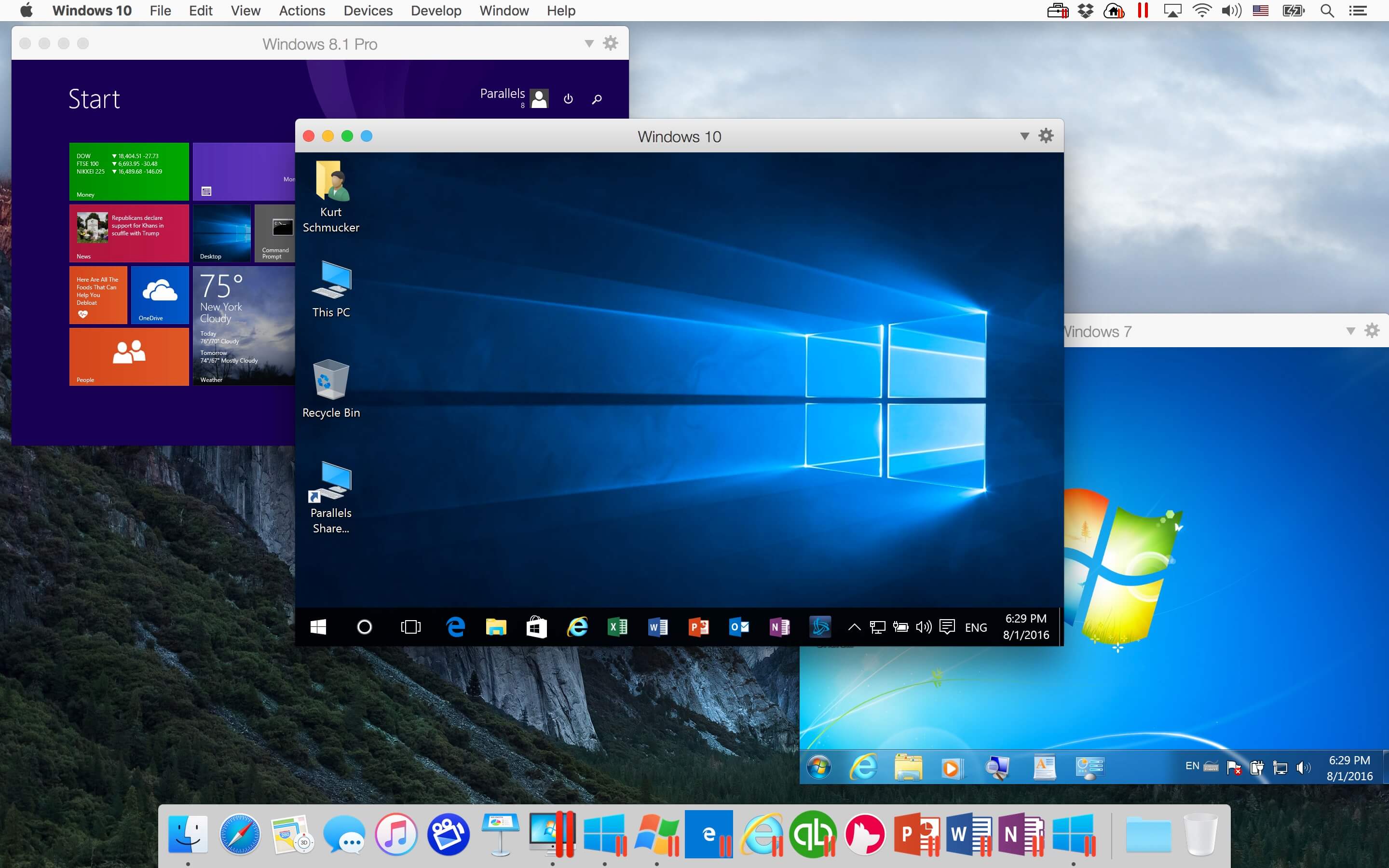
Comment désinstaller Parallels avec iMyMac PowerMyMac?
iMyMac PowerMyMac est un outil très efficace qui nettoie et optimise votre appareil. Si vous voulez efficacement nettoyer les applications qui ne sont pas sûres ou inutiles et leurs fichiers associés, vous avez besoin de cet outil. Il suffit de quelques clics pour libérer de l'espace sur votre disque dur, optimiser le système et garantir une meilleure confidentialité.
Puisque vous souhaitez désinstaller les parallèles sur Mac, il s'agit d'une solution sans tracas pour supprimer l'application de votre appareil. En tant que logiciel tout compris et puissant, PowerMyMac fournit aux utilisateurs Mac tous les outils essentiels.
Laissez-nous nous concentrer sur votre tâche principale qui consiste à désinstaller Parallels sur Mac. Avec cette tâche, nous examinerons de près le Uninstaller. Cet outil peut vous aider à supprimer complètement Parallels Desktop et ses fichiers associés de votre appareil.
Suivez simplement ces étapes pour supprimer correctement l'application:
Étape 1. Ouvrez l'outil de désinstallation
Ouvrez l'iMyMac PowerMyMac. Dans l'interface principale, vous verrez l'état général du système de votre Mac. Sur le côté gauche de l'interface, vous pouvez trouver le Uninstaller. Cliquez sur le programme de désinstallation.
Étape 2. Effectuez un scan
Après avoir ouvert l'interface du programme de désinstallation, cliquez sur le bouton «Scan» pour lancer le processus de scannage. Après l'analyse, vous verrez l'espace de stockage utilisé par les applications installées sur votre Mac. Si nécessaire, cliquez sur «Re-scan» si vous souhaitez revérifier les informations de l'application cible sur votre appareil.
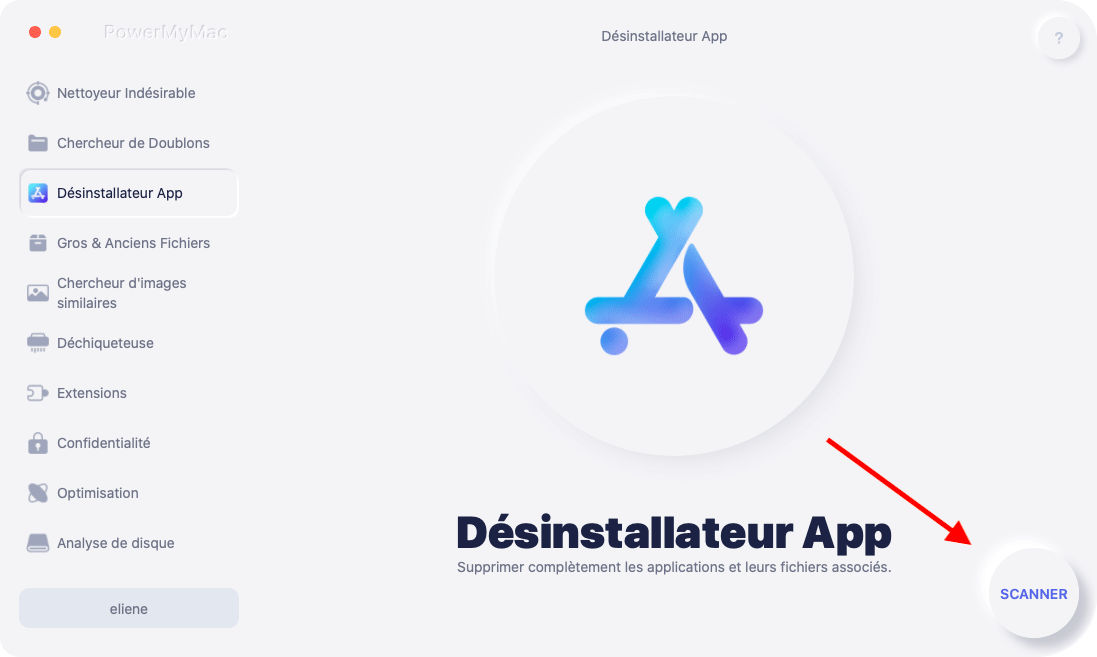
Étape 3. Vue d'ensemble des applications installées
Toutes les applications actuellement installées sur votre appareil sont répertoriées dans la colonne de gauche. Ayez juste une vue simple d'eux.
Étape 4. Recherchez le Parallels Desktop
Parcourez la liste des applications jusqu'à trouver Parallels Desktop ou saisissez simplement le nom dans la barre de recherche. Cliquez sur Parallels Desktop et les fichiers ou dossiers sous l'application se développeront sur l'écran de droite.
Étape 5. Nettoyer l'application
Recherchez les dossiers ou fichiers que vous souhaitez nettoyer sous l'application Parallels Desktop. Sélectionnez simplement l'option «Tout sélectionner» pour nettoyer tous les fichiers sous l'application. Vérifiez que tous les fichiers que vous souhaitez supprimer sont sélectionnés. Cliquez sur le bouton «Nettoyer» en bas à droite pour terminer cette étape et attendez que le processus se termine.
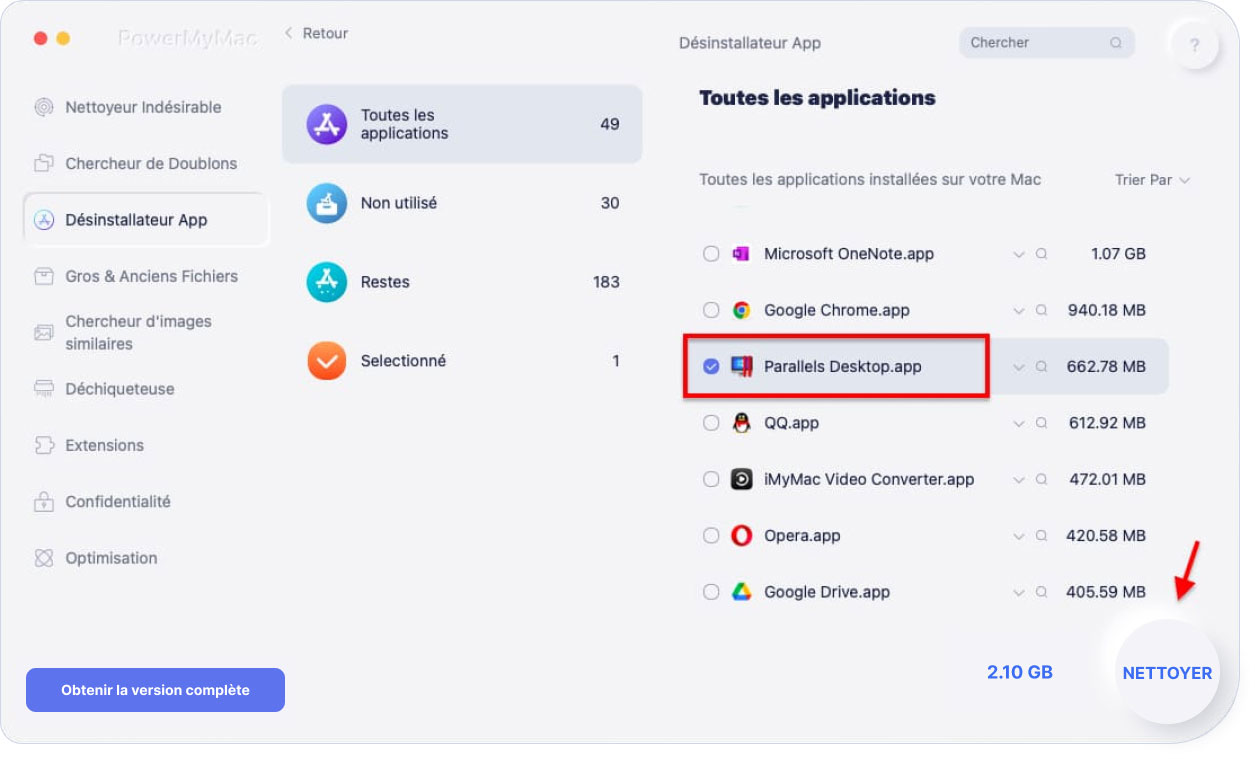
Comment désinstaller manuellement Parallels sur Mac?
Supprimer l'application de bureau Parallels
Si vous envisagez de désinstaller manuellement Parallels sur Mac, vous devez suivre attentivement certaines étapes.
- Étape 1. Fermez Parallels. Cliquez sur la barre d'outils> cliquez sur l'icône Parallels> cliquez sur «Quitter Parallels Desktop». Une autre option pour fermer l'application consiste à utiliser le moniteur d'activité pour vous assurer que vous avez fermé tous les processus associés à Parallels.
- Étape 2. Allez dans le dossier Applications et déplacez Parallels dans la corbeille.
- Étape 3. Videz la corbeille et redémarrez votre appareil.
Ces étapes sont officiellement recommandées par le site Web de Parallels. Si vous avez encore des doutes sur les fichiers restants, vous devez les examiner de plus près. Généralement, les applications stockent leurs restes dans le «dossier de bibliothèque masqué». Lorsqu'il s'agit de Parallels, ses fichiers de support sont stockés dans son package personnel. Vous pouvez les trouver si vous cliquez sur «Afficher le contenu du paquet de Parallels» avant la suppression.
Supprimer les fichiers restants de Parallels Desktop
La plupart des applications sur Mac sont des logiciels fournis que vous pouvez facilement supprimer avec l'approche manuelle. Néanmoins, certains créent des composants tels que le cache, les préférences et les fichiers de support dans des répertoires système différents lors de la configuration initiale et de l'utilisation quotidienne.
Si vous souhaitez désinstaller complètement Parallels sur Mac, il est important de supprimer tous les composants associés disséminés dans le système. Suivez ces étapes pour nettoyer les fichiers restants:
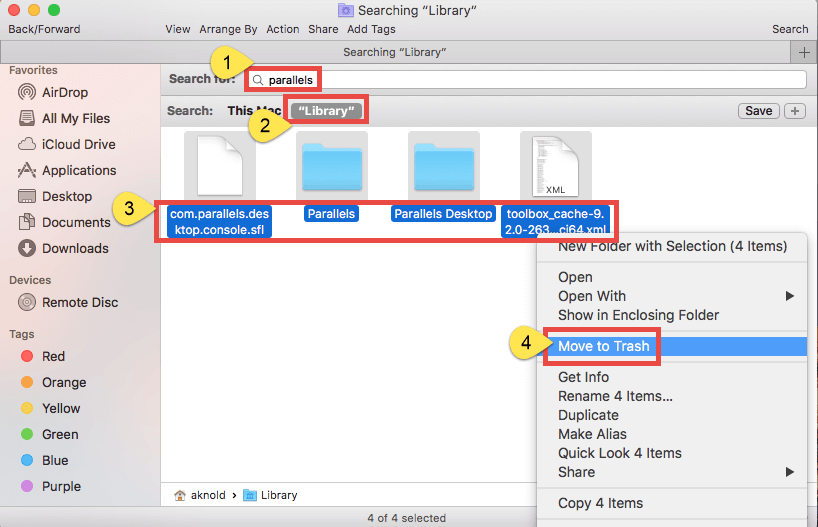
- Étape 1. Ouvrez le Finder> Cliquez sur "Aller" dans la barre de menu> Sélectionnez "Aller au dossier"
- Étape 2. Entrez le chemin de la bibliothèque de niveau supérieur sur le disque dur «
/Library»> appuyez sur la touche Entrée. - Étape 3. Recherchez les dossiers ou les fichiers contenant le nom de l'application cible ou du fournisseur à l'emplacement suivant et supprimez les éléments correspondants:
/Library/Library/Caches/Library/Preferences/Library/Application Support/Library/LaunchAgents/Library/LaunchDaemons//Library/PreferencePanes/Library/StartupItems
Vous devez faire attention aux éléments que vous allez supprimer. N'oubliez pas que la suppression des éléments incorrects de la bibliothèque peut endommager ou gêner d'autres applications, voire le système.
Comme il peut être fastidieux de parcourir chaque dossier et de rechercher les restes, vous pouvez utiliser la fonction «Rechercher» du Finder pour rechercher tous les fichiers associés.
- Ouvrez la bibliothèque utilisateur dans le dossier de départ:
~/Library. - Entrez l'application ciblée ou son fournisseur dans la zone de recherche> cliquez sur la
Library. - Vérifiez les éléments correspondants> cliquez avec le bouton droit et sélectionnez l'option "Déplacer vers la corbeille".
S'il reste encore des fichiers que vous ne pouvez pas identifier ou localiser, effectuez simplement une recherche Web sur les composants de l'application. Pour les utilisateurs expérimentés, le terminal (situé dans le dossier /Utility) peut être utilisé pour répertorier le contenu du répertoire cible et le supprimer.
Une fois que tous les éléments associés sont déplacés vers la corbeille, videz la corbeille. Rappelez-vous que cette action est irréversible et que tout ce qui se trouve dans la corbeille sera supprimé.
- Faites un clic droit sur l'icône Corbeille dans le dock
- Choisissez l’option «Vider la corbeille», puis cliquez sur OK dans la boîte de dialogue qui s’ouvre.
- Une autre solution consiste à vider la corbeille en choisissant «Vider la corbeille» dans le Finder.
Si vous ne pouvez pas vider la corbeille, redémarrez simplement votre appareil et essayez à nouveau. Une fois que votre appareil redémarre, vous avez supprimé Parallels Desktop de votre Mac.
C'est un emballage
iMyMac PowerMyMac est une application incontournable qui peut facilement et sans effort désinstaller Parallels sur Mac. Que vous souhaitiez libérer de l'espace sur votre Mac ou que vous n'utilisiez plus l'application, cette méthode de suppression est garantie pour désinstaller complètement l'application ainsi que l'un de ses composants associés de votre appareil.



